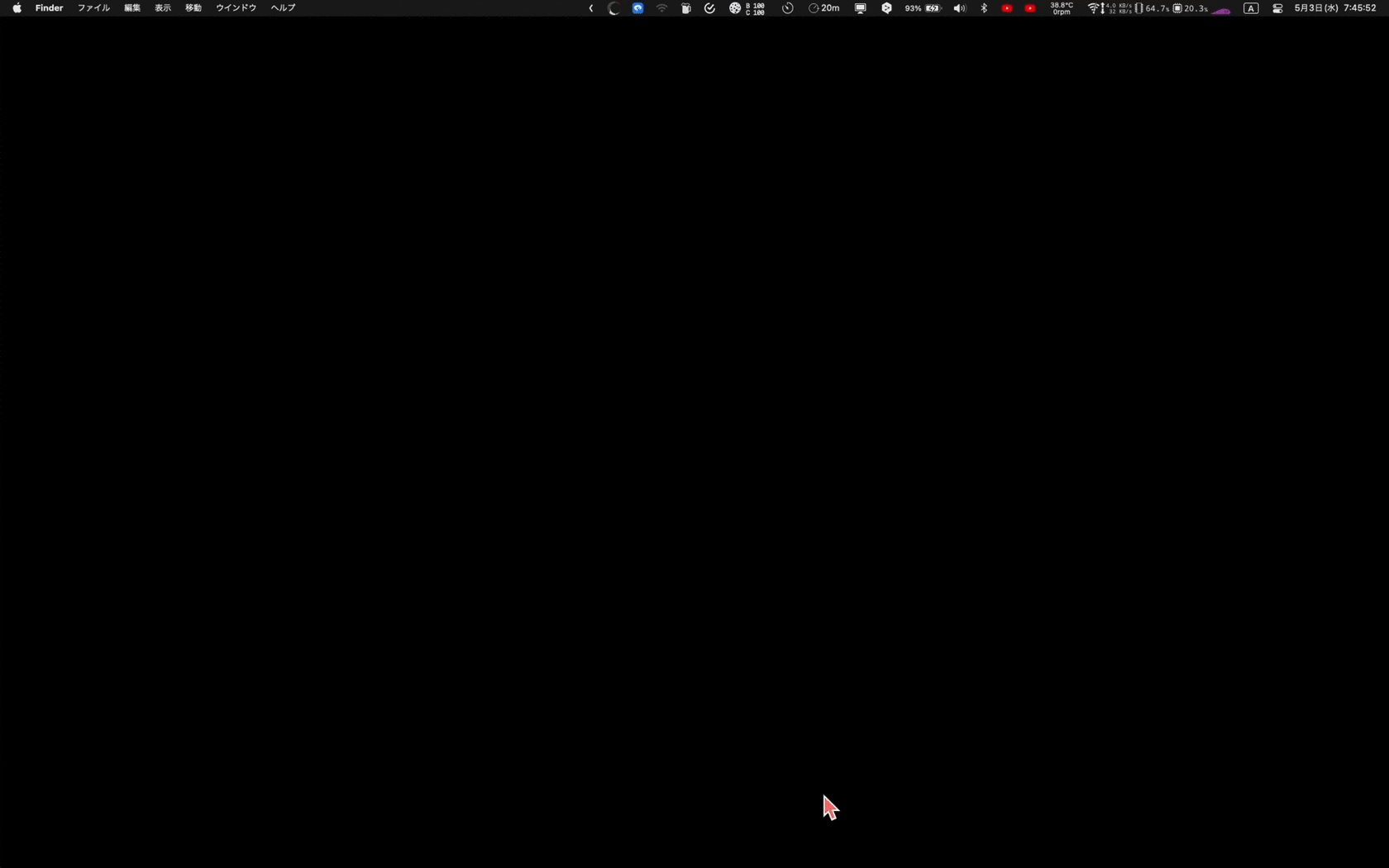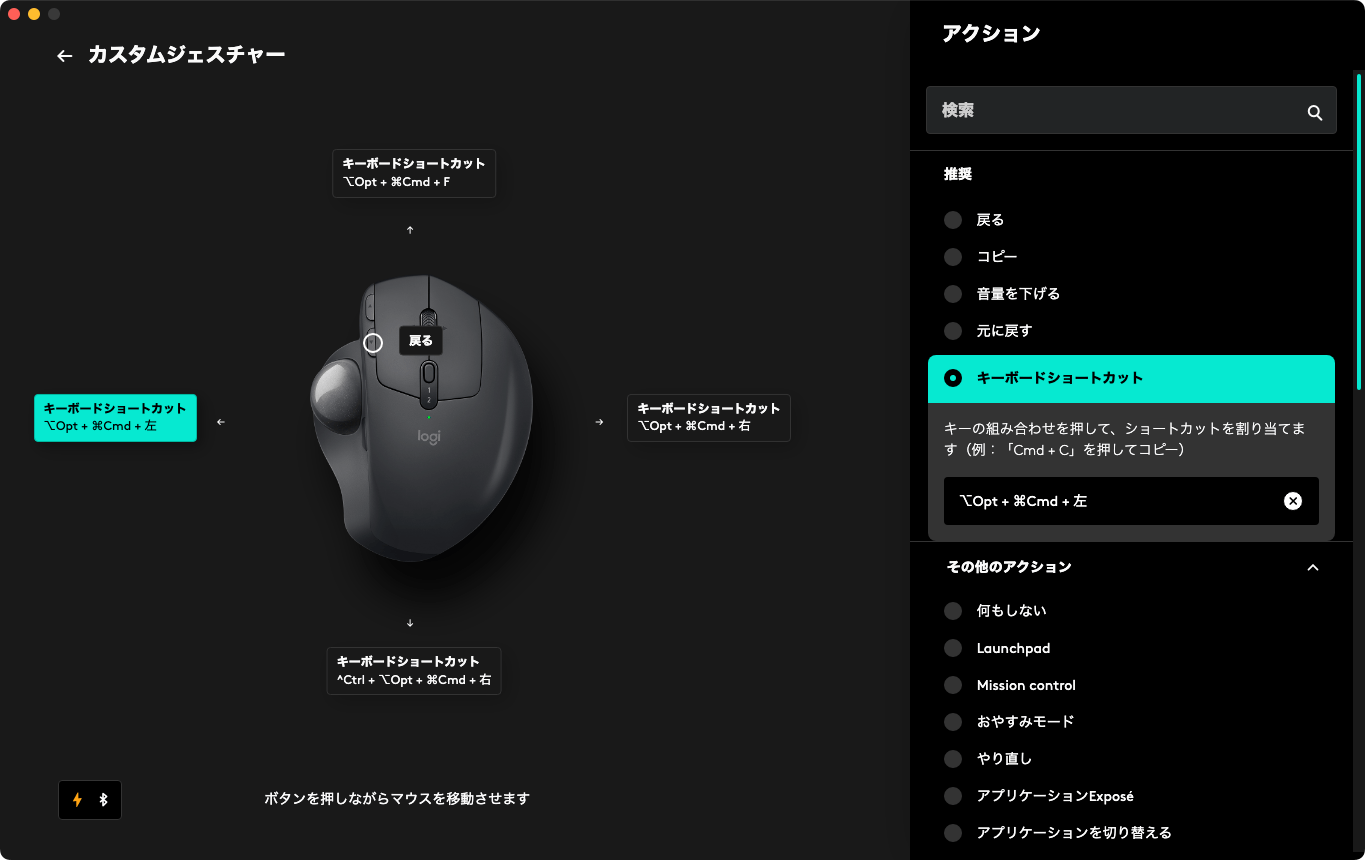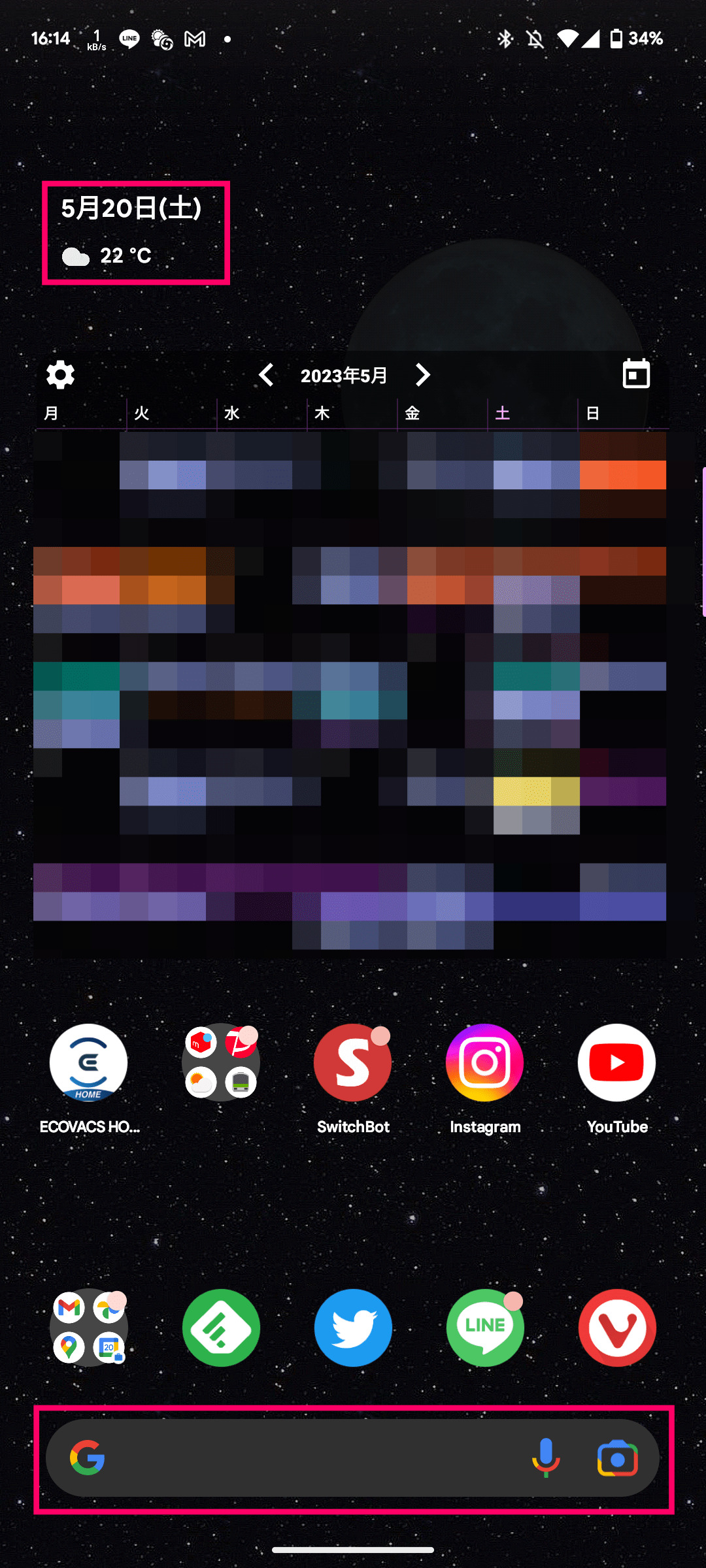今回は2023年5月の振り返りとして何を考えてどんな気づきがあったのかを書いていく。5月はそこまでブログもYouTubeも更新できなかったのが現実。
何が執筆者を怠惰にしたのか、この記事で紹介する。
作成・リライトした記事数は5本
2023年5月に作成した記事は5記事、Pro天パとして作成・リライトした記事は0本の合計5記事。YouTube動画は1本。内訳は以下。
- python:0本
- ガジェット:4本
- ブログ:1本
- YouTube:1本
- その他:0本
本記事のタイトルにもあるように5月は怠惰な生活を過ごしてろくに何も進まなかった。五月病ってあるんだな、2chって本当に悪魔なんだな。
おすすめしたい記事・動画
ここからは2023年5月に公開した記事・動画の中でおすすめのものを紹介する。
【Google Pixel 7aレビュー】普通の人にとって正解のスマホ

5月はなんと言ってもGoogleの廉価版スマホかつ2023年のミドルレンジの王者になるだろうGoogle Pixel 7a発表・発売の月。
ということでこのビッグウェーブに乗って購入しレビューした。初めてのPixelシリーズだったが、これでミドルレンジか、というほどの高性能で驚いた。
普通のAndroidユーザーならGoogle Pixel 7aで十分だ。どういう人におすすめなのかも以下の記事で解説している。
-

-
【Google Pixel 7aレビュー】普通の人にとって正解のスマホ
続きを見る
【Google Pixel 7a】使いやすくカスタムする方法。Android共通も多し
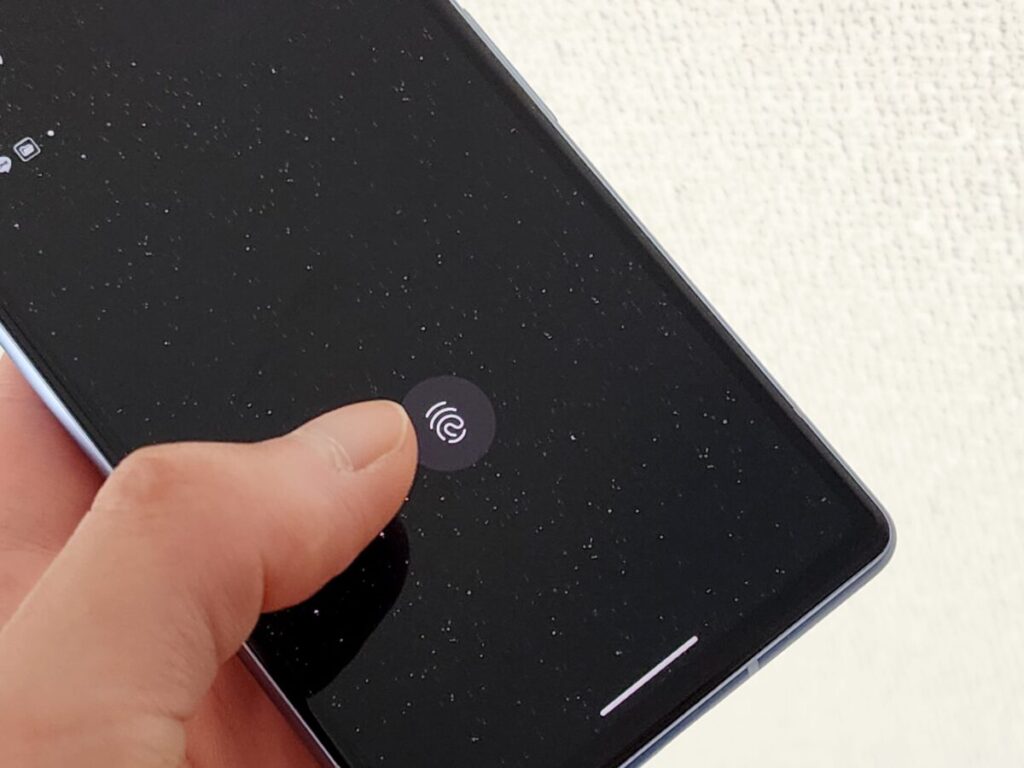
Google Pixel 7aはピュアAndroid搭載ということもあり、Galaxyなどの他のブランドのUI・OSのようにカスタムが施されていない。要するに使いづらい。
この記事ではGoogle Pixel 7aを使いやすくするためのハックを紹介している。一部機能はAndroidスマホに共通しているので、Pixelユーザーでなくとも使えるだろう。
ただし、いくらカスタムしたところでベースはピュアAndroidなので根本を変えられないのは諦めるしかないのは注意。
-

-
【Google Pixel 7a】使いやすくカスタムする方法。Android共通も多し
続きを見る
【ユーザー辞書&Automator】macOSのユーザー辞書登録をショートカットで行う方法(macOS Ventura以降)
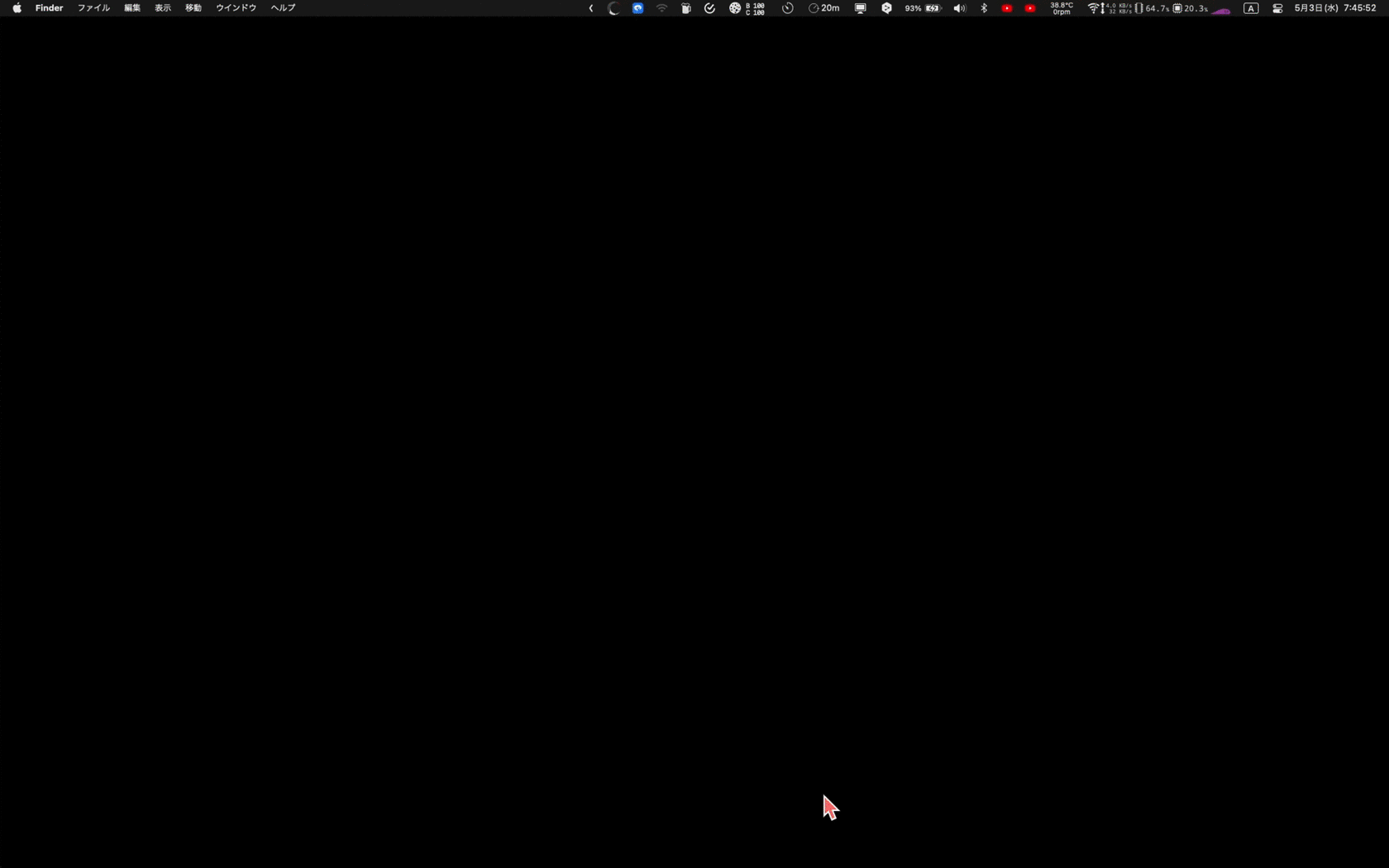 macOS MontereyまでのmacOSでユーザー辞書への単語登録
macOS MontereyまでのmacOSでユーザー辞書への単語登録
をほぼ自動化する方法は以前に紹介した。
-

-
【ユーザー辞書&Automator】macOSのユーザー辞書登録をショートカットで行う方法(macOS Montereyまで)
続きを見る
しかしmacOS Venturaへのアップデートでシステム環境設定がシステム設定に変更になったことなどが原因でこの方法が使えなくなった。
ということでmacOS Ventura用にコードを変更してユーザー辞書登録をほぼ自動化する方法を紹介。半年サボった。
-

-
【ユーザー辞書&Automator】macOSのユーザー辞書登録をショートカットで行う方法(macOS Ventura以降)
続きを見る
【Logicool MX ERGOを使いこなす】お前らのボタン設定は間違っている
以下の記事で紹介したLogicoolのトラックボールマウス「MX ERGO」のカスタム方法をYouTubeで紹介。
-

-
【Logicool MX ERGOカスタム】Logi Options+のジェスチャーボタン設定内容
続きを見る
あまりにも使いこなせてない人が多いのでYouTubeでも投下してやった。これで少しでも多くの人がより快適に作業できることを願う。
また、専用アプリであるLogi Options+ v1.42ではSmart Actionsというマクロ機能がリリースされたので、これ関連の記事もまた作成したい。
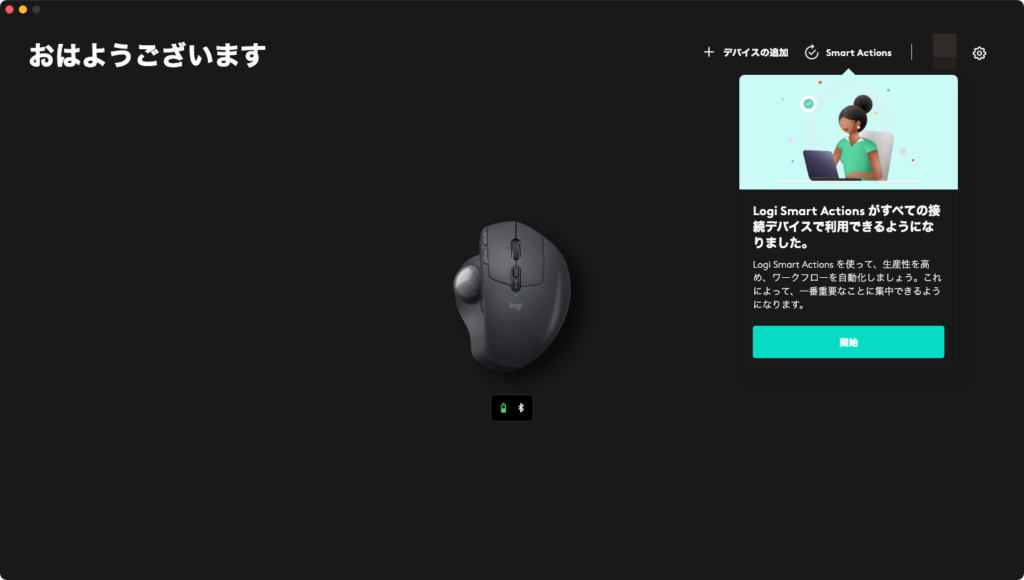
というより、Logicool MX ERGOの新作を早く出してほしい。
-

-
【Logicool MX ERGOレビュー】疲れない作業効率重視トラックボールマウス
続きを見る
2023年5月のPV数は25,545
| 月間合計PV | 月間平均PV | |
|---|---|---|
| 2023/05 | 25,545 | 824.03 |
| 2023/04 | 26,408 | 880.27 |
| 2023/03 | 23,823 | 768.48 |
| 2023/02 | 29,375 | 1049.11 |
| 2023/01 | 33,110 | 1068.06 |
| 2022/12 | 36,396 | 1174.06 |
| 2022/11 | 41,152 | 1371.73 |
| 2022/08 | 21,529 | 694.48 |
| 2022/10 | 29,153 | 940.42 |
| 2022/09 | 26,014 | 867.13 |
| 2022/07 | 26,302 | 848.45 |
| 2022/06 | 29,181 | 972.70 |
| 2022/05 | 35,060 | 1130.97 |
| 2022/04 | 29,719 | 990.63 |
| 2022/03 | 41,256 | 1330.84 |
2023年4月から微減したもののほぼ横ばい。Google Pixel 7a砲を出してもブログ自体をサボり気味だったのでプラマイゼロになってしまった。
やはり5月はサボりがちになるものだ。
五月病という名のやる気のなさ

5月の前半はGWということもあり執筆者も連休をいただいた。そこで友人と食事をしたり記事を作成したりしたものの、GWが明けると安定の五月病になってしまった。
束の間の休みで怠惰に成り下がる現実
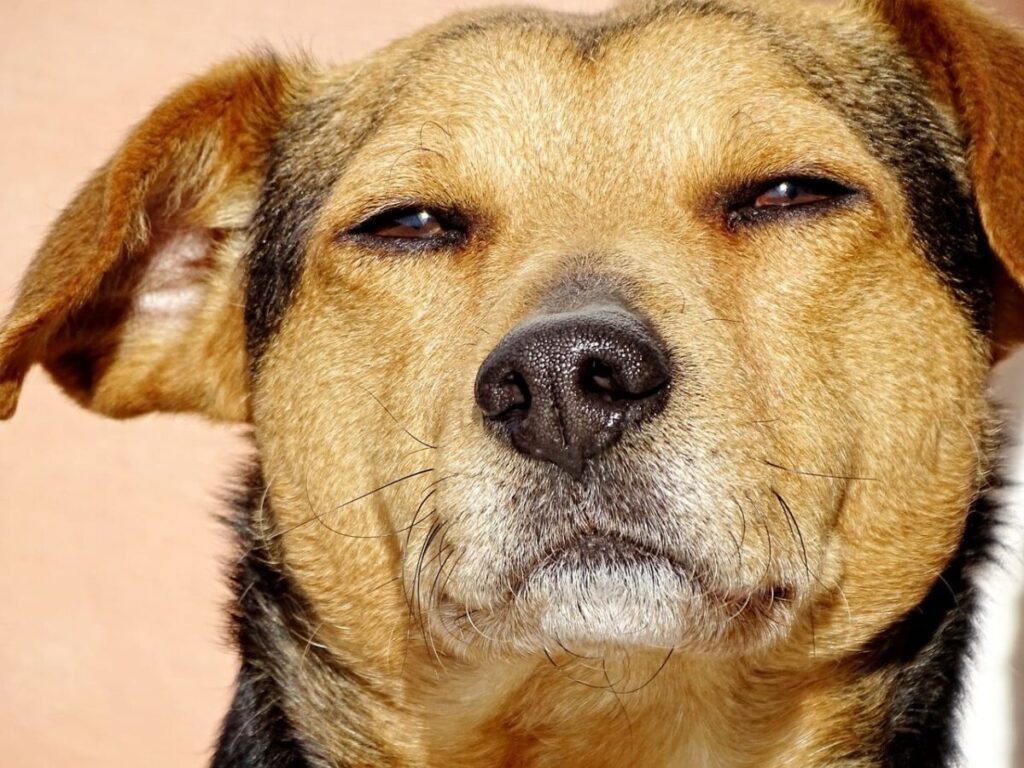
普段は会社員として生き、休日にブログやYouTube活動をしている執筆者。平日は本業があるので時間的な制約が大きく幾分かのストレスがかかっていた。
GWでは張り詰めた感覚がなくなり好きな時間に起きて好きな時間に寝ることができたので快適そのものだった。さらに人付き合いが苦手な執筆者にとって1人の時間が至福で幸せだった。
その結果、GW明けから頭が働かんし怠惰に成り下がってしまった。
隠れてブログ運営は味方が少ない

もちろんGWが明けたからといって本業をサボるわけにはいかないから行くんだが、本業に体力を吸われすぎてブログ・YouTubeが手につかない。
他のブロガー・YouTuberの頑張りをTwitterで見ることはあるが、リアルにお会いしたことないしもちろん高校・大学・仕事での友人や先輩・後輩にブログをしているとは言っていない。
モチベーションが下がる一方だった。完全に五月病。
副業ブログは正直しなくてもいい

さらに執筆者の場合は副業という形でブログ・YouTubeを運営しているので、正直ブログもYouTubeも運営しなくてもいい。
本業があるから副業で稼がなくても生活はできるし、副業に割いている時間で他のことをするという選択肢もある。
一時的な何やってんだ俺状態に陥ったことでなんも進まなくなった。
2chまとめという名の悪魔の巣窟

そして追い打ちをかけるかのように2chまとめアプリを入れてしまった。悪魔が口を開けているのがわかっているのにお邪魔しますと大声で言いながら入っていった。アホ。
大学生時代の再来

執筆者は人付き合いが苦手かつバイトでお金を稼いでワイワイするのが苦手。ということで大学生時代の長期休暇は毎日2chまとめを見ていた。
当時はTwitterもしていないしInstagramもろくに触っていないし会うような友人もいないしバイトも減らしていたしで2chまとめの閲覧しかしていない。無趣味オタクの鑑。
そんな誰のお手本にもならない大学生時代が数年ぶりに再来してしまった。
暇さえあればアプリを開いてサーフィンする怠惰

5月は暇さえあればTwitterか2chまとめの行き来。ガジェット系の情報を仕入れつつバカで笑えるまとめを見てフフッと1人部屋の中で笑う毎日。大丈夫、同棲はしていないし恋人もいない。
朝起きて布団の中で2chを開き朝シャワーを浴びて2chを開き…というどうしようもない状態に。
2chだけは手を出すな

1アプリだけ、という考えも危険。たった1アプリで自分という国が崩壊する。本当にそれくらいのインパクトがある。
最終的に次でお話しするGoogle Pixel 7aを購入した段階で2chまとめアプリは削除した。本当に手を出したらダメ、絶対。
現在、中高大学生は迷うことなく友人と恋人を作って遊んで笑ってインターンに行って充実させてほしい。後悔するぞ。
Google Pixel 7aでわかるこれでいい感

2週間くらい2chだけ読んで過ごしていたがGoogle Pixel 7aが発表・発売され人気が高まっていたので購入。血の涙を流しながら2chを削除した。アホ。
大体の人はPixel 7aで事足りる

Google Pixelシリーズ自体、多くのYouTuberがこれでいいじゃんなスマホと言っていたように、確かにこれで大半の人は事足りる。
SoCはハイエンドのPixel 7 / 7 Proと同じGoogle Tensor G2でリフレッシュレートは90Hz、ワイヤレス充電にも対応しカメラはGoogleのAI補正でキレイに撮影可能。

もちろんベゼルが太かったり充電速度が遅かったりといった微妙な点はあるものの、一般人は気づかない。なので一般的なAndroidユーザーはGoogle Pixel 7aでいい。一般Androidユーザーのスマホ選びはこれで完結した。
Pixelのクセもこだわらなければ慣れる
一応、以下の記事でクセをなくしつつより使いやすくする方法を紹介したが、
-

-
【Google Pixel 7a】使いやすくカスタムする方法。Android共通も多し
続きを見る
この記事は執筆者のようにカスタムすることが好きで抵抗がない人に向けた記事で、スマホを買ったらそのまま使用する一般人には難易度が高すぎる。
なので初めのうちは不満を覚えるだろうが、それはiPhone SEから14に変えてボタンからジェスチャーに置き換わるのと同じ1ヶ月もすれば慣れる。これだけ。
それでも私はフラグシップ

ただしGoogle Pixel 7aで満足するのは一般的なAndroidユーザーだけ。執筆者のように色々なアプリでカスタムするような人にとってピュアAndroidは使いづらいしPixel 7aではスペック不足。
なので執筆者はこれからもGalaxy S22 Ultraのようなハイエンドスマホを使うしSENNHEISER MOMENTUM True Wireless 3のようなハイエンドイヤホンを使う。
-

-
【Galaxy S22 Ultraレビュー】これが最高峰
続きを見る
-

-
【SENNHEISER MOMENTUM True Wireless 3レビュー】全てが整ったイヤホン
続きを見る
ということで現在狙っているがTechnicsの2023年のハイエンド・フラグシップ完全ワイヤレスイヤホンのEAH-AZ60M2かEAH-AZ80。
イヤホンに3.7万円を出すのはかなり頭がおかしいし、なんならEAH-AZ80とEAH-AZ60M2はほぼ違いはない。ということでTwitterでアンケートを取ってみた。
Technics最新イヤホン
どうしたらええんや?🤔AZ80とAZ60M2の違いは
・ドライバーサイズ
・ノイキャン性能
・外音取り込み性能
・マイク性能
でAZ80の方が高いだけ。大きな差は無いが1万円も違う— メガネ 🦊 ガジェットブロガー/YouTuber/Webエンジニア (@m_ten_pa) June 3, 2023
まあそうなるわな。ということでEAH-AZ80を購入するか否か悩んでいる。でもEAH-AZ80の性能は抜群なんだよな。
Technics EAH-AZ80
視聴したけど完成度高すぎてハゲたマジで欠点が捻りだしても3つしか見つからんくて迷う
やっぱ買おかなどうしようAZ60M2でもええんじゃないのかどうしよう🤔🤔🤔 pic.twitter.com/ic8GwfqrQ1
— メガネ 🦊 ガジェットブロガー/YouTuber/Webエンジニア (@m_ten_pa) June 4, 2023
5月に買って良かったモノ
最後に2023年5月に買って良かったモノを紹介する。やはりGoogle Pixel 7aの出費が大きかったしハワイにも行ったので少なめ。
Google Pixel 7a

この記事で何回か登場している、2023年ミドルレンジスマホでは1位となるだろう安定したスマホだ。カメラやバッテリー、充電速度などは物足りないがそれでも搭載しているだけ御の字。
前作のPixel 6aから価格が9,000円ほどアップしたのは残念ではあるものの、多くのAndroidユーザーはこれでいいじゃん、なスマホ。
実際に他の人にミドルレンジAndroidを勧めるならGoogle Pixel 7a以外はなかなか困るのが現実。
-

-
【Google Pixel 7aレビュー】普通の人にとって正解のスマホ
続きを見る
Ringke Google Pixel 7a用ケース

執筆者が購入したタイミングでは初回購入として限定ケースが付属していたんだが、上の画像のようにカメラ部分がガッツリ穴開いたデザインで傷が心配だった。
Google Pixel 8(仮)が出た時に下取りを出したり、メルカリで売却することを考えればもう少し保護したいところ。ということでカメラ部分が最低限しか空いていないケースを購入。

若干カメラの穴とケースの穴がズレている気がするけど誤差レベルと思うので気にしていない。購入したRingkeのケースはクリアケースなのでGoogle Pixel 7aのデザインを損なわず買って良かった。
今はPixel 7aの発売から1ヶ月ほど経過したので他の選択肢もあるだろうが、このケースを購入するのも1つの手だ。
HOMIEE 45Lバックパック

ハワイに旅行に行った際の特大バックパック(HOMIEE バックパック45L MOLLE)。ミニマル装備したかったので安くて大きめのこのバックパックを選択。フックをつける場所が多数あるので、現地でバッグを追加可能。
さらにスーツケースのようにメインポケットがガバッと開くので荷物の整理も楽にできる。難点は軍用デザインなのでワンチャン空港で止められるらしいということ。執筆者は止められなかった。
ハワイ旅行で必要・不要・欲しかったモノとガジェットは以下の記事で紹介している。
-

-
【ハワイへミニマリスト旅行】必要・不要だったモノとガジェット
続きを見る
Dr.STONE
この記事を書いている段階でシーズン3がアマプラで放映されている、ジャンプ系列のサイエンス漫画だ。執筆者は理系ということもあり、こういうSFチックな内容が好み。
世界観としては2010年代の世界に突然、人を石にする光が出てみんな石になり3,700年、主人公が石から復活して人類史を己の知識で0から復活させるって話。ワクワクする。
もちろんジャンプ系列かつマンガなのでご都合主義ではあるがそれでもどんどん世界が発展する様子は見ていて楽しい。
五月病と2chの悪夢

ということで5月を振り返り五月病は苦しいし改めて2chまとめは悪魔の巣窟だということを感じた。6月はブログとYouTubeを積極的に更新してなんとか調子を戻したい。
これから暑くなる季節だが体調を崩すことなくなんとか今年も夏を乗り切る。こんな執筆者ですが2023年6月もブログ「M天パ」ならびにYouTubeチャンネルなどよろしくお願いいたします。
⇨ブログ「M天パ」
⇨プログラミングサイト「Pro天パ」
⇨YouTube(@megatenpa)
⇨Twitter(@m_ten_pa)
⇨Instagram(@megatenpa)